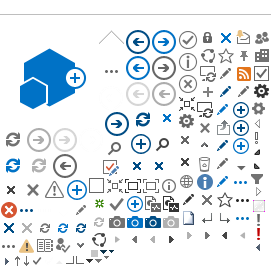V poslední části tohoto Unity tutoriálu vylepšíme vzhled původní scény. Přidáme lepší modely, pohrajeme si s celkovou atmosférou a vytuníme “game feel".
V podstatě vytvoříme toto:
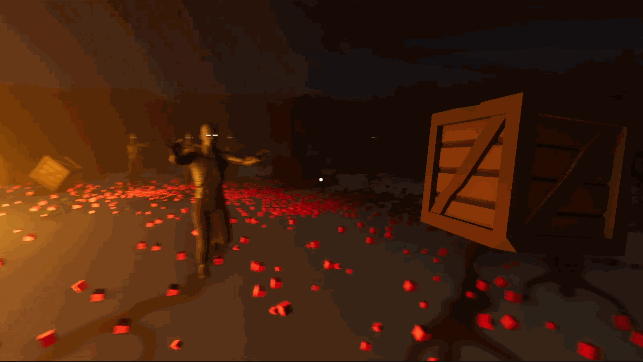
...z tohoto:

Nejprve změníme barevný prostor na Lineární přes
Edit | Project settings. Barvy budou vypadat přirozeněji.
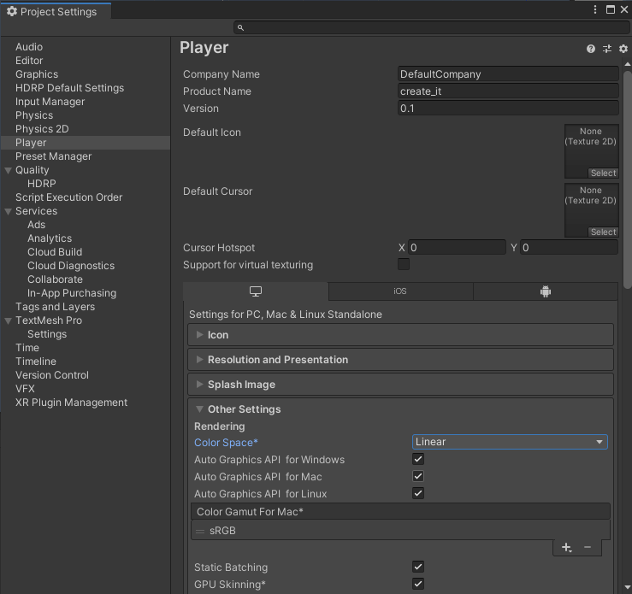
Objekt
Plane odstraníme a nahradíme ho novým terénem. Ten přidáme jako nový 3D objekt.
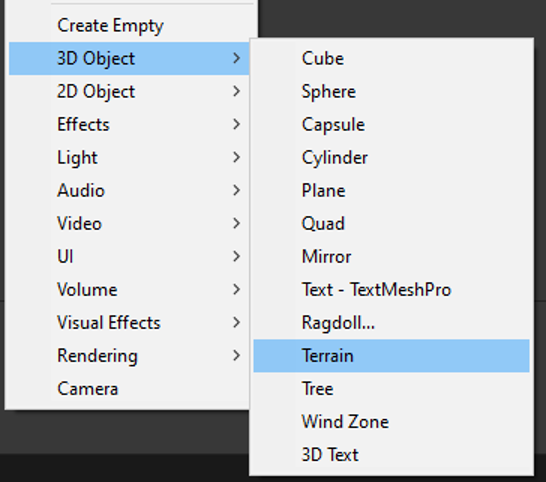
Tvorba terénu
Vybereme objekt
Terrain a přepneme se na kartu
Paint terrain. Zvolíme možnost
Paint texture.
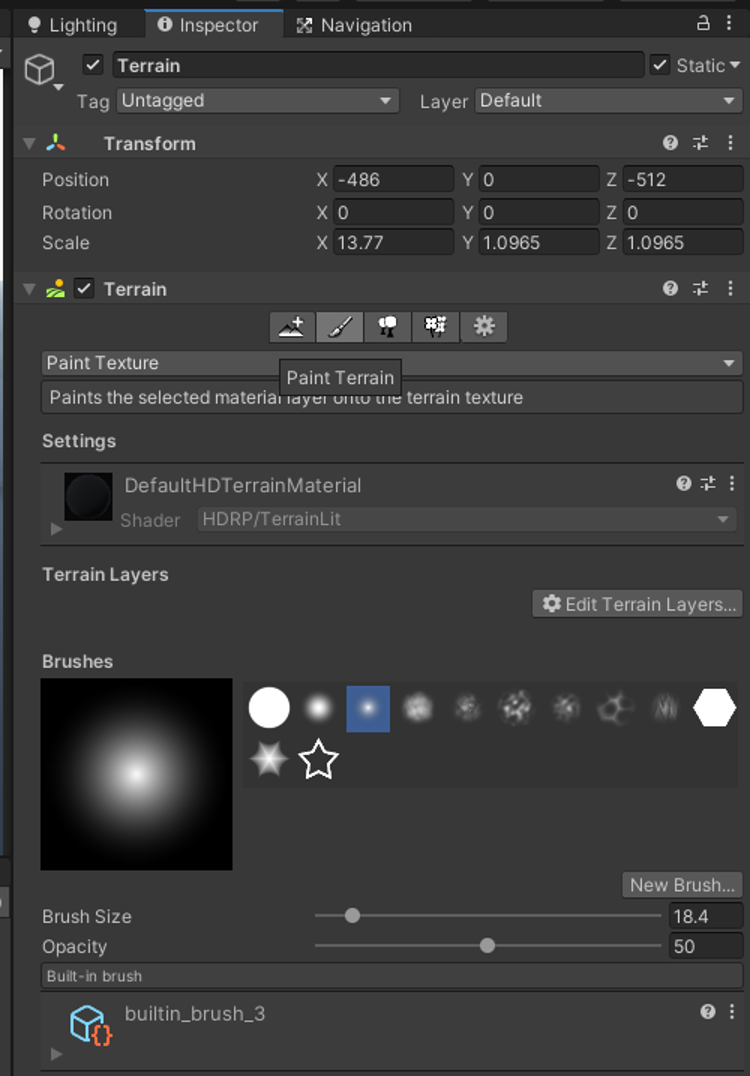
Vytvoříme novou vrstvu:
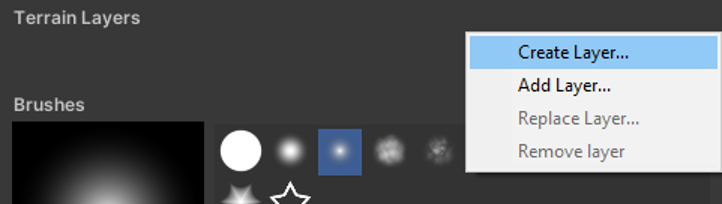
Pro textury hlíny si stáhneme a importujeme balík
Outdoor Ground Textures z
Asset store.
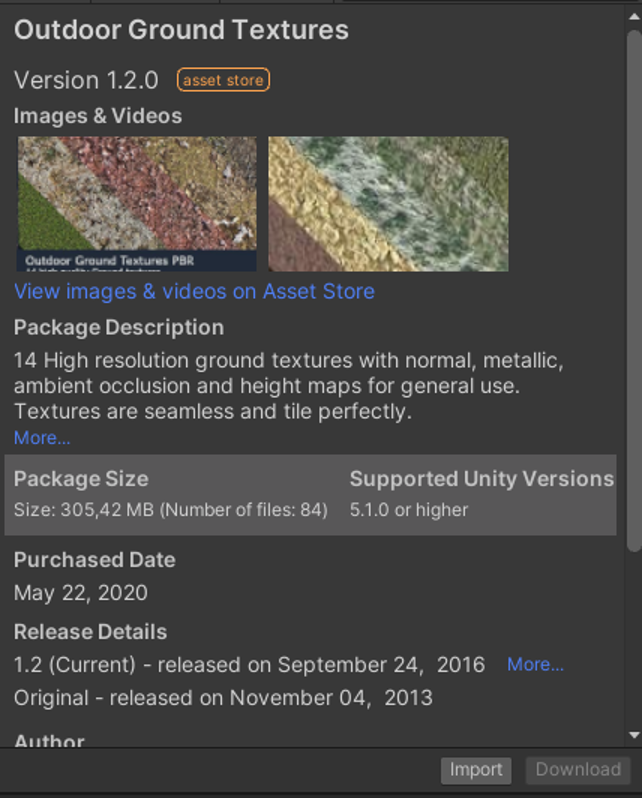
Poté vybereme nově staženou texturu přes
Create layer menu.
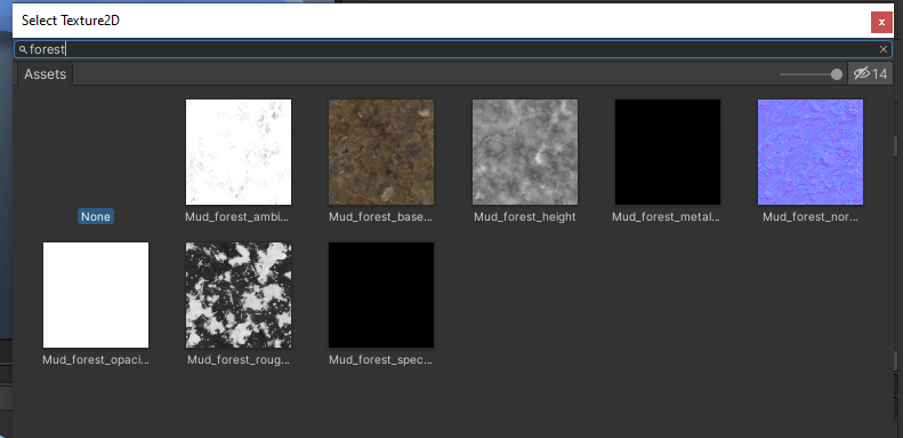
Do nové vrstvy také importujeme tzv.
normal map - ta určuje, jak se bude na texturovaném povrchu zalamovat světlo, aby tvořilo iluzi plastického objektu (pro představu např. povrch cihlové zdi, co je 2D, ale zdá se 3D díky normálové mapě).
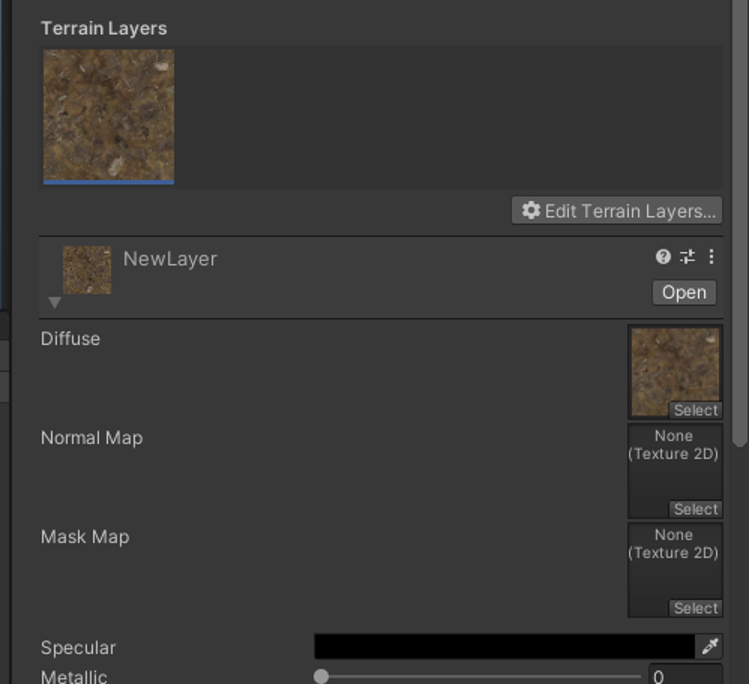
Po přidání textury hlíny scéna vypadá následovně:

Nové modely
Doposud jsme používali základní modely ze Synty Polygon balíku. Ty teď nahradíme. Já použiju placené modely, co mám k dispozici, vy můžete použít jakékoliv modely máte. Vybírám další ze série Polygon modelů, tentokrát Polygon adventure.
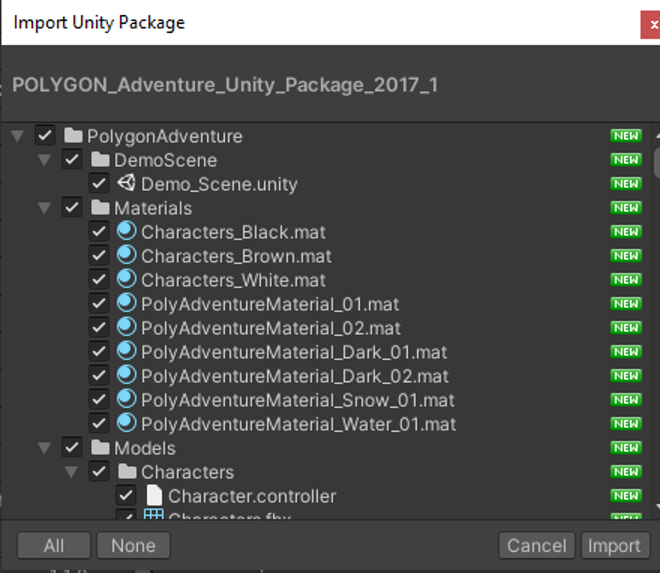
Nahrazuji většinu modelů ve scéně - místo auta přidám studnu, dům nahradím chatkou a pro model nepřátel importuji
zombie model z Unity Asset Store (jak použít jeho animace si můžete přečíst v
prvním dílu tohoto seriálu).
Atmosféra
Projekt můžeme
snadno převést do HDRP (High definition pipeline) pro rozsáhlejší možnosti nastavení grafiky. Po převodu do HDRP můžeme importovat tzv.
volumes. Ty jsou zodpovědné za lokální i globální nastavení post-processingu (aplikování filtrů na grafický výstup), osvětlení a atmosféry.
Importujeme novou
Sky and Fog volume.
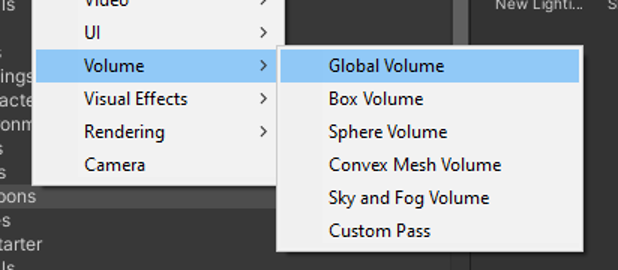
Ta ihned změní vzhled scény k lepšímu. Po chvíli hraní si s nastavením (dokumentace
Fyzikálně založené oblohy) dociluji tohoto vzhledu:
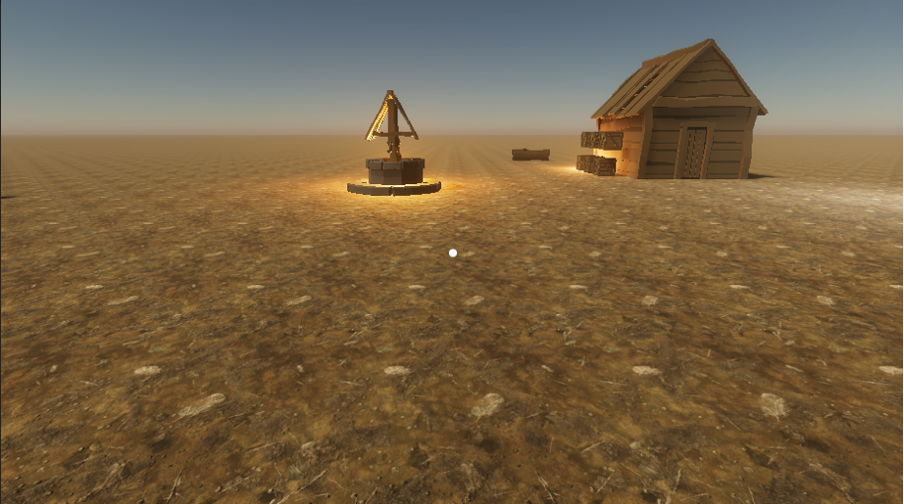
Objektu osvětlení
Directional Light nastavíme intenzitu na 0.07 a scéně tak dáme noční nádech.

Nakonec přidáme mlhu a stromy.
Další úpravy terénu, trávy a stromů
Z
Asset store si stáhneme
Grass and Flowers Pack 1:
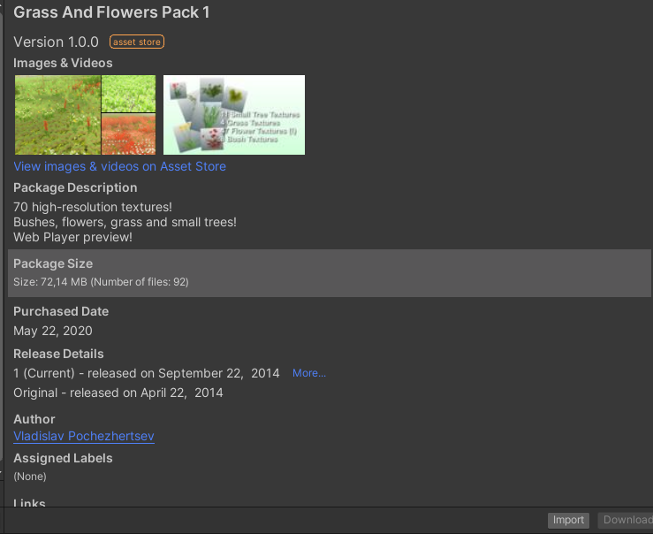
Ačkoliv nám HDRP propůjčuje rozšířenou funkcionalitu, v některých ohledech stále zaostává - proto nemůžeme použít klasickou metodu “kreslení" trávy na terén jako detail shader, ale musíme kreslit trávu jako stromy. K tomu využijeme modely trávy z balíku volně dostupného na Asset store jménem
Book of the Dead (jedná se o demo scénu poskytovanou přímo Unity).
Balík přidáme do projektu a importujeme pouze složku
Art.
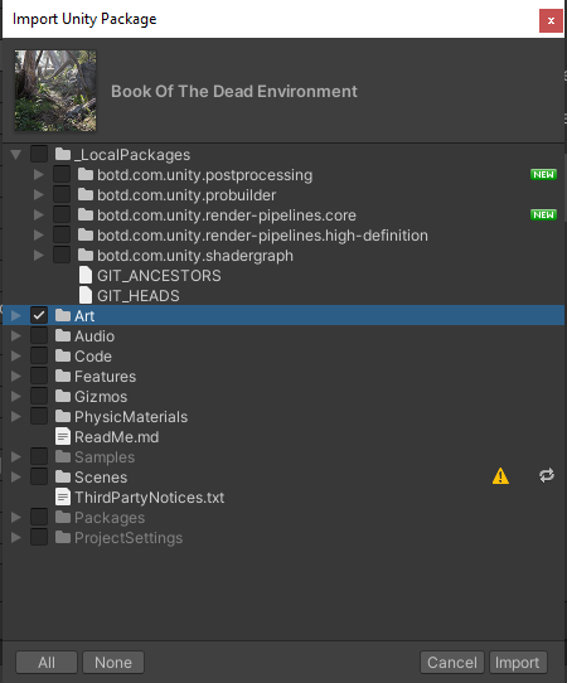
V objektu
Terrain se přepneme na kartu
Paint trees. Vybrat objekt stromu lze přes
Edit treesa
Select prefab.
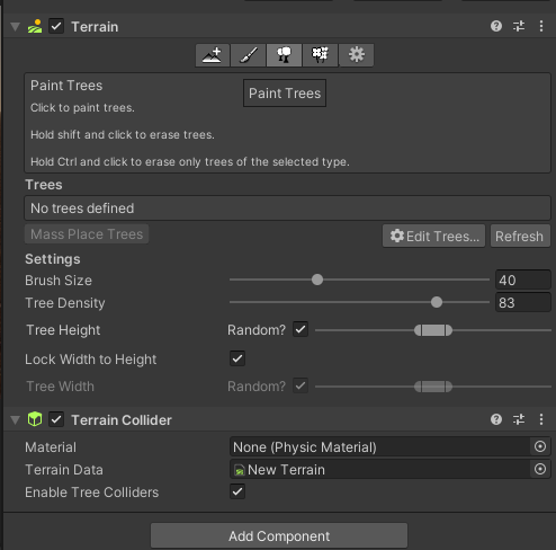
Vybírám
GrassGreen z importované složky
Art:
A můžeme malovat na terén!
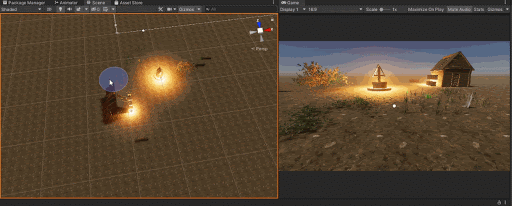
Stejnou metodu použijeme pro její původní účel, a totiž malování stromů na terén. Vybereme model stromu a můžeme malovat.
Teď už jen stačí spustit hru a máme noční hororovu scénu s hordou zombie!
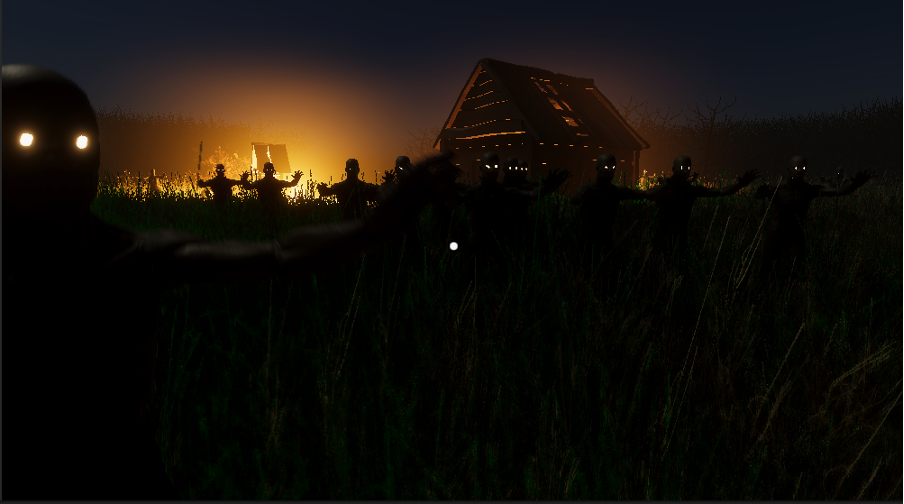
Nyní je vše hotovo, hra je zakončena a tím i tento seriál Unity tutoriálů. Tento díl nemohu sdílet na githubu, jelikož obsahuje placené modely, které podléhají licenci. Pro scénu použijte modely z Unity asset store nebo Sketchfabu, jsou zde dostupné tisíce bezplatných modelů s otevřenou licencí. A to je vše! Doufám, že jste si mé návody užili a něco nového se přiučili.
Jan Jileček